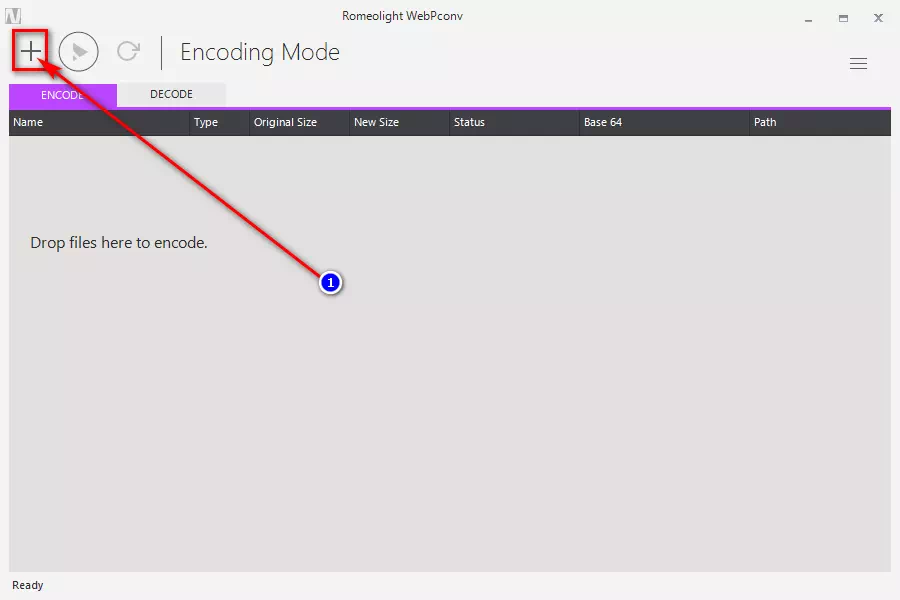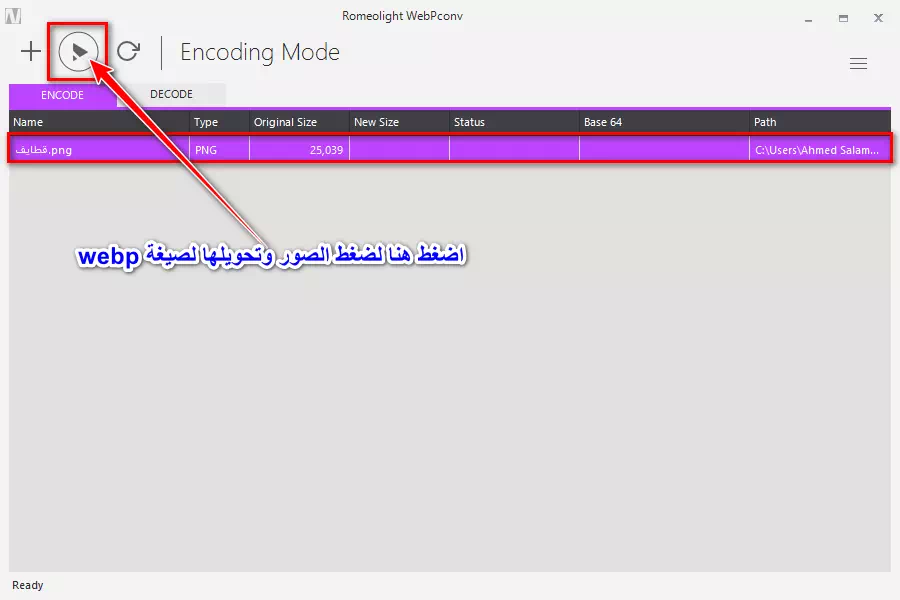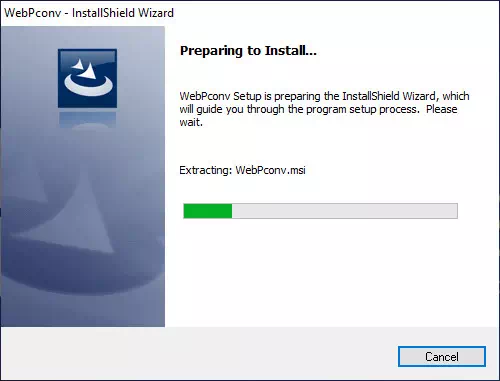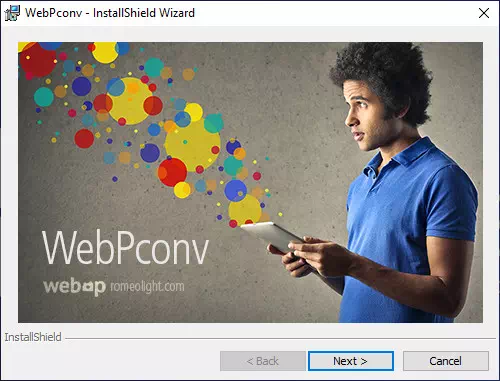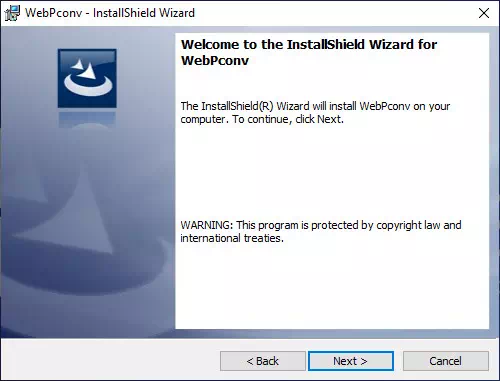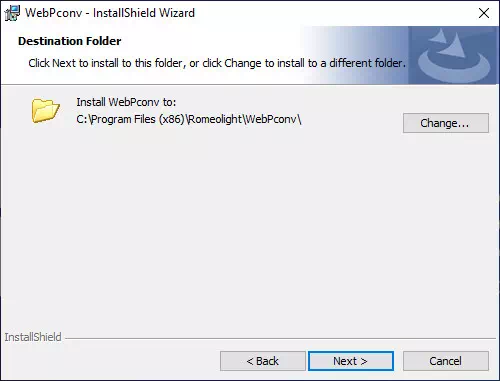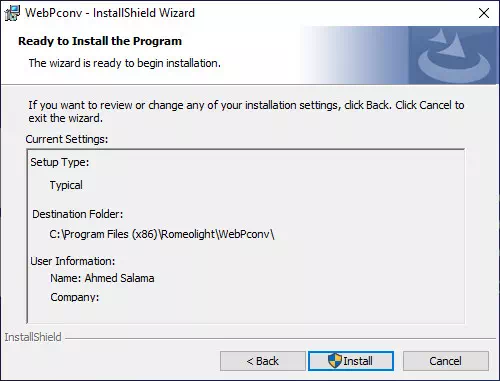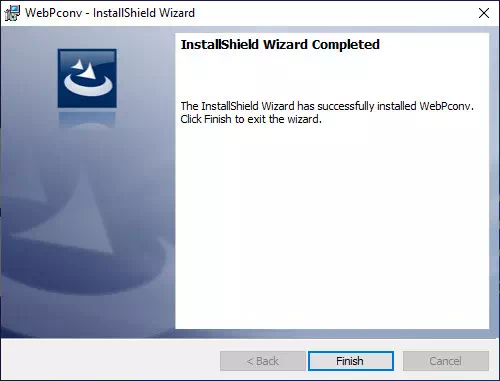ምስሎችን ወደ ለመለወጥ በጣም ጥሩው ፕሮግራም እዚህ አለ . ድር በታዋቂው የፍለጋ ሞተር ጉግል ውስጥ ወደ የፍለጋ ውጤቶችዎ ከሚያመሩ በጣም አስፈላጊ ነገሮች የጣቢያዎን ፍጥነት ማሻሻል ነው።
ጎብ forዎችን ለትርፍ (አድሴንስ - ተባባሪ - አገልግሎቱን መስጠት - ምርቶችን መሸጥ) እና ሌሎች ብዙ - ጣቢያችን በፍለጋ ሞተሩ ውስጥ በመጀመሪያው ውጤት አናት ላይ እንዲኖረን እንመኛለን።
እና ለ Google የፍለጋ ሞተር የቅርብ ጊዜ ዝመናዎች ለጣቢያዎች ፍጥነት ከፍተኛ ትኩረት እንደሰጡ እና እንዲያውም የፍለጋ ውጤቶችዎ አካል እንዳደረጓቸው ሊያውቁ ይችላሉ።
ምናልባት ፍጥነትን ለመለካት ብዙ መሳሪያዎችን እና ጣቢያዎችን በመጠቀም የጣቢያዎን ፍጥነት ደጋግመው ይለኩ እና እኛ እንጠቅሳቸዋለን-
የድር ጣቢያዎን ፍጥነት ለመለካት በጣም አስፈላጊ ከሆኑት ጣቢያዎች ጋር ከተዋወቅን በኋላ ፣ በእርግጥ የጣቢያውን ፍጥነት ለማሻሻል የችግር በይነገጽ ፣ እና ሁላችንም የሚገጥመን በጣም አስፈላጊው ችግር ምስሎችን ማሻሻል እና መጠናቸውን መቀነስ ነው። እስቲ እንፍታ ውስጥ ያሉ ችግሮች (እ.ኤ.አ.በሚቀጥለው ትውልድ ቅርጸቶች ፎቶዎችን ይመልከቱ) እና (እና)ትክክለኛው መጠን ስዕሎችለእነዚህ ሁለት ችግሮች መፍትሄ እየፈለጉ ከሆነ ለዚያ በትክክለኛው ቦታ ላይ ነዎት። በዚህ ጽሑፍ አማካኝነት ምስሎችን ወደ ቅርጸት ለመቀየር በጣም ጥሩውን ፕሮግራም እናብራራለን ድር እና መጠኑን ይቀንሱ እና የጣቢያዎን ፍጥነት ያሻሽሉ ፣ ማድረግ ያለብዎት እነዚህን ደረጃዎች መከተል ነው።
- ፕሮግራም ያውርዱ WebPconv ምስሎችን ይጭመቁ እና ወደ ቅርጸት ይለውጧቸው . ድር.
- ከዚያ በዊንዶውስ ኦፐሬቲንግ ሲስተም ላይ ፕሮግራሙን ይጫኑ.
- ከዚያ በኋላ ፕሮግራሙን ይክፈቱ እና ከዚያ ምልክቱን ጠቅ ያድርጉ (+) የተጨመቁ እና የሚቀየሩ ምስሎችን ለማከል።
እነሱን ለመጭመቅ እና ለመለወጥ ምስሎችን ያክሉ - እና ከዛ እንደ ቪዲዮዎቹ የመጫወቻ መለያ ያለ መለያ ላይ ጠቅ ያድርጉ በሚከተለው ሥዕል ላይ እንደሚታየው ምስሎችን ለመለወጥ እና ለመጭመቅ።
ምስሎችን ይጭመቁ እና ወደ ዌብ ይለውጧቸው - ፕሮግራሙ ለተጨመቁ ምስሎች ልዩ አቃፊ ይፈጥራል እና በስሙ ወደ .webp ይቀየራል (WebP_encoded) ከፕሮግራሙ የተለወጡትን ምስሎች እስካላዘጋጁ እና እስካላገኙ ድረስ።
ይህ ሁሉ ምስሎቹን ለመጭመቅ ፣ ጥራታቸውን ለመጠበቅ እና እንዲሁም ወደ .webp ለመቀየር ነው። ስለዚህ ችግሩን አስወግደዋል (በሚቀጥለው ትውልድ ቅርጸቶች ፎቶዎችን ይመልከቱ) እና (እና)ትክክለኛው መጠን ስዕሎች).
ፕሮግራም እንዴት እንደሚጫን WebPconv
በጣም ቀላል ነው WebPconv ን ያውርዱ እና በኮምፒተርዎ ላይ ይጫኑት። ፕሮግራም WebPconv ለሁለቱም የዊንዶውስ ፒሲዎች ብቻ ይገኛል።
ስለዚህ ፣ በመጀመሪያ ፣ የመጫኛ ፋይሉን ማውረድ ያስፈልግዎታል።
- የ WebPconv አውርድ አገናኝ.
- አንዴ ከወረዱ በኋላ የመጫኛ ፋይሉን ይክፈቱ WebPconv በመጫኛ አዋቂው ውስጥ በማያ ገጹ ላይ የሚታየውን እንደሚከተለው ይከተሉ።
WebPconv ን ይጫኑ - ከዚያ አዝራሩን ይጫኑ ቀጣይ.
- እንዲሁም ፣ አዝራሩን ይጫኑ ቀጣይ አንዴ እንደገና.
WebPconv ን ይጫኑ - በመጫን ፕሮግራሙን ለመጫን የሚፈልጉትን ቦታ ይምረጡ ለዉጥ ከዚያ የፕሮግራሙን ቦታ ከመረጡ በኋላ የ. ቁልፍን ይጫኑ ቀጣይ.
በሃርድ ድራይቭዎ ላይ የ WebPconv ፋይሎችን የት እንደሚጫኑ ይወስኑ - ከዚያ አዝራሩን ይጫኑ ጫን , በኮምፒተር ውስጥ ባለው አስተዳዳሪ መለያ በኩል መጫን እንደሚያስፈልገው የሚገልጽ ብቅ-ባይ መልእክት ያገኛሉ ማስተዳደር ጠቅ ያድርጉ አዎ.
ጫን ላይ ጠቅ ያድርጉ - ለመጫን የመጨረሻው ደረጃ ተጠናቅቋል ፣ ጠቅ ያድርጉ የፊንላንድ መጫኑን ለማጠናቀቅ።
መጫኑን ለማጠናቀቅ ጨርስን ጠቅ ያድርጉ
ስለዚህ ፣ WebPconv ተጭኗል እና በቀደሙት መስመሮች ውስጥ እንደተጠቀሰው ፋይሎችን ለማሄድ ፣ ለመጭመቅ እና ለመለወጥ ዝግጁ ነው።
ስለ WebPconv አንዳንድ ዝርዝሮች
| የሶፍትዌር ፈቃድ | مجاني |
|
የፋይል መጠን
|
4.79 ሜባ |
|
ቋንቋ
|
እንግሊዝኛ |
| Windows 10 Windows 8 ዊንዶውስ ቪስታ Windows 7 Windows Server 2008 |
|
|
የአሠራር መስፈርቶች
|
NET Framework 3.5 |
|
እትም
|
6.0 |
| ገንቢ | ሮሜላይት |
| راريخ | 03.10.15 |
በጣም ጥሩውን ምስል ወደ ፎቶ መቀየሪያ ሶፍትዌር እንዴት ማውረድ እንደሚችሉ ለማወቅ ይህ ጽሑፍ ለእርስዎ ጠቃሚ ሆኖ እንደሚያገኙት ተስፋ እናደርጋለን ድር እና የጣቢያዎን ፍጥነት ያሻሽሉ። በአስተያየቶቹ ውስጥ አስተያየትዎን እና ተሞክሮዎን ከእኛ ጋር ያጋሩ።